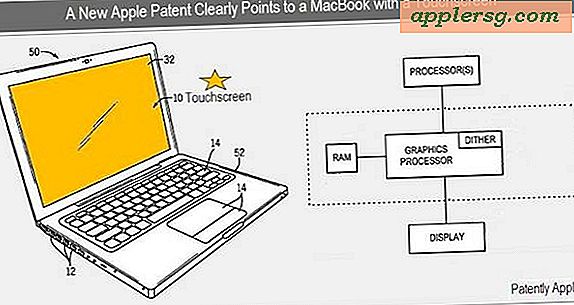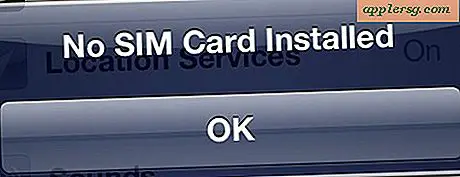Comment mettre à jour un Blu-ray Sylvania
Les lecteurs Blu-Ray, y compris ceux fabriqués par Sylvania, continuent d'utiliser les dernières technologies pour offrir une vidéo HD et un son numérique de haute qualité. Cela crée un environnement de mises à niveau constantes sur le marché, et les lecteurs plus anciens peuvent rencontrer des problèmes lors de la lecture de disques Blu-Ray plus récents. La mise à jour du micrologiciel du lecteur maintient le lecteur équipé du dernier système d'exploitation disponible, et avec les lecteurs Sylvania qui n'offrent pas de connexion Internet directe pour télécharger les mises à jour, ce processus vous oblige à rechercher et à installer les mises à jour manuellement.
Étape 1
Visitez le site Web de l'assistance Sylvania et cliquez sur le lien « Télécharger ». Entrez le numéro de modèle de votre lecteur Blu-Ray pour voir la dernière version de mise à jour du micrologiciel disponible pour ce modèle.
Étape 2
Allumez le lecteur Blu-Ray Sylvania, réglez le téléviseur sur l'entrée du lecteur et appuyez sur "Configuration" sur la télécommande du lecteur pour ouvrir le menu "Configuration". La version du micrologiciel actuellement utilisée dans votre lecteur est indiquée dans le coin supérieur droit. Si la version affichée est plus ancienne que celle disponible sur le site Web d'assistance, ou si aucune version n'est affichée, une mise à jour est recommandée.
Étape 3
Cliquez sur le lien pour télécharger la dernière mise à jour du firmware sur votre ordinateur. Localisez le fichier une fois le téléchargement terminé et décompressez le contenu du fichier dans un dossier temporaire. Avec Windows XP, cela impliquera de cliquer sur le fichier, de sélectionner "Extraire tout" et de choisir un emplacement pour le dossier temporaire.
Étape 4
Ouvrez un logiciel de gravure de CD ou de DVD sur votre ordinateur. Insérez un disque enregistrable de l'un des formats approuvés (DVD-R, DVD+R, DVD-RW, DVD+RW, CD-R ou CD-RW) et gravez la mise à jour du micrologiciel sur le disque à partir de l'emplacement temporaire du fichier.
Étape 5
Éteignez votre lecteur Blu-Ray Sylvania. Appuyez sur "Ouvrir/Fermer" sur le panneau avant, chargez le disque de mise à jour et fermez le tiroir du disque. Vous verrez le message "Software Upgrade" sur l'écran et "Update" sur l'affichage LED du lecteur. Sélectionnez "Oui" sur l'écran et appuyez sur "Entrée". Vous verrez le message "Loading Software" sur l'écran et "CHECKSW" sur l'affichage LED.
Étape 6
Appuyez sur "Entrée", ouvrez le tiroir du disque, retirez le disque de mise à jour et fermez le tiroir lorsque vous voyez le message "Nouvelles données de mise à niveau vérifiées. Veuillez retirer le disque et fermer le tiroir pour continuer." Vous verrez "Mise à niveau en cours" à l'écran et l'écran affichera le pourcentage d'installation terminée.
Recherchez le message "Terminé" sur l'écran LED. Débranchez le cordon secteur du lecteur de la prise, attendez au moins 30 secondes et rebranchez le cordon. Rallumez le lecteur et appuyez sur "Configuration" pour confirmer que la version mise à jour s'affiche dans le coin supérieur droit.